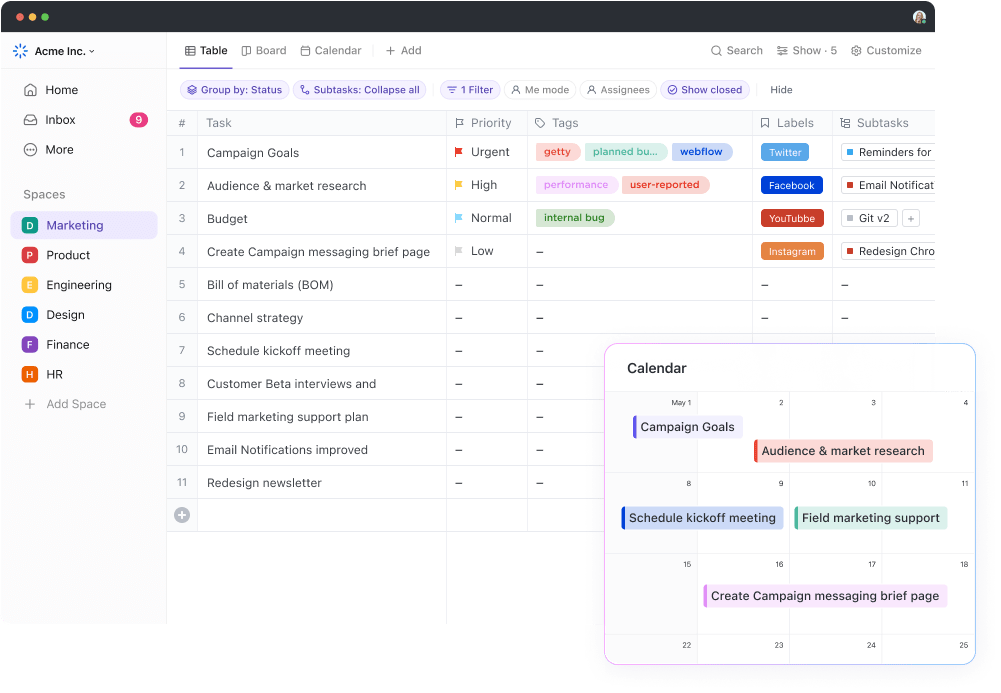Önemli sayıları veya proje görevlerini takip etmekten bıktınız mı?
Bazen her şeyi kontrol altında hissetmek için tek gereken basit bir tablodur.
Kişisel bütçenizi düzenlemek, bir projeyi izlemek veya hatta bir çalışma programı oluşturmak için Microsoft Excel, işleri daha net ve yönetilebilir hale getirmenize yardımcı olabilir.
Daha önce hiç elektronik tablo oluşturmadıysanız endişelenmeyin. Bu kılavuz, yeni başlayanlar için hazırlanmıştır ve Excel elektronik tablosu oluşturmanın her adımını size gösterecektir.
Hadi başlayalım! 💁
Excel'de Çalışma Sayfası Oluşturma
Excel'e başlamak için hazır mısınız? İhtiyaçlarınıza ve tercihlerinize bağlı olarak, Excel yapılacaklar listeleri veya kapsamlı finansal kayıtlar gibi birçok yöntem kullanarak elektronik tablo oluşturabilirsiniz.
Excel'de elektronik tablo oluşturmaya ilişkin adım adım öğretici kılavuz. 🎯
⭐ Öne çıkan şablon
Hesap tabloları artık başınızı ağrıtmak zorunda değil. ClickUp'ın Düzenlenebilir Hesap Tablosu Şablonu, Excel'in tüm esnekliğini karmaşıklık olmadan sunar. Verileri ekleyin, sütunları özelleştirin ve gerçek zamanlı olarak işbirliği yapın; formüllerin karışmasına gerek yok.
Boş bir çalışma kitabıyla başlayın
Adım #1: "Boş Çalışma Kitabı"nı seçin
Ön tanımlı olarak, Microsoft Excel başlatıldığında, çeşitli çalışma sayfalarını seçme seçeneği vardır.
Hoş geldiniz ekranında "Boş Çalışma Kitabı" seçeneğini seçerek yeni bir elektronik tablo açın.

💡 Profesyonel İpucu: Hızlı bir başlangıç yapmak istiyorsanız, 'Ctrl+N' tuşlarına basarak anında yeni bir çalışma kitabı açabilirsiniz.
Adım #2: Boş çalışma sayfasını düzenleyin
Ekranınızda yeni bir boş çalışma kitabı görünecektir. Örneğin, A1 hücresine tıklayabilir ve verilerinizi yazmaya başlayabilirsiniz. Aşağı hareket etmek için "Enter" tuşuna, sağa hareket etmek için "Tab" tuşuna basarak her bir bilgiyi hızlıca girebilirsiniz.
Pencerenizin üst kısmında bulunan Şerit araç çubuğunu tanıyın. Bu araç çubuğu, e-tablonuzla çalışmanıza yardımcı olacak farklı araçlar ve fonksiyonlar sunan Dosya, Giriş ve Ekle gibi sekmeler içerir.

Biçim vermek istediğiniz hücreleri seçin, ardından Şerit sekmesindeki Ana Sayfa seçeneğine giderek yazı tipi stillerini, renkleri, kenarlıkları ve sayı biçimlerini (para birimi veya yüzdeler gibi) ayarlayın.
Excel raporlaması için bir grafik oluşturmak için veri aralığınızı seçin, Ekle sekmesine gidin ve çubuk, pasta veya çizgi gibi grafik türlerinden birini seçin.
Koşullu biçimlendirmeyi kullanarak veri görselleştirmenizi geliştirin. Bu özellik, belirli kriterlere göre hücrelerin görünümünü otomatik olarak ayarlayarak eğilimleri ve aykırı değerleri kolayca belirlemenizi sağlar.
Hücreleri seçin, Ana Sayfa sekmesine gidin ve Koşullu Biçimlendirme'yi seçin. Değerleri vurgulamak, renk ölçekleri uygulamak veya veri çubukları eklemek için kurallar belirleyebilirsiniz. Bu, önemli bilgilere hızlıca dikkat çekmenize ve verileri etkili bir şekilde işlemenize yardımcı olur.
🔍 Biliyor muydunuz? Bazı yaratıcı kişiler, hücreleri tuval olarak kullanarak Excel elektronik tablolarını canlı şaheserlere dönüştürür.
Adım #3: Yeni bir Excel çalışma sayfası ekleyin
Bazen, mevcut çalışma sayfanın yanına ek bir çalışma sayfası eklemek isteyebilirsiniz. Bu sayfaların bir grubu, Excel çalışma kitabı olarak bilinir.
Yeni bir çalışma sayfası eklemek için, sayfa izleyici tepsisinde "+" düğmesine tıklayın.

🔍 Biliyor muydunuz? Excel, Windows sürümü 1987'de çıkmadan önce 1985'te Mac bilgisayarlar için piyasaya sürüldü. Excel'in ilk sürümlerinde (Excel 95 gibi) 3D uçuş simülatörü formunda gizli bir Paskalya yumurtası vardı.
Adım #4: Şablon kullanın (isteğe bağlı)
Boş bir çalışma kitabı istemiyorsanız, bütçeleme, takvimler ve proje izleme gibi farklı görevler için özel olarak tasarlanmış Excel'in hazır şablonlarını kullanabilirsiniz.
Bunu yapmak için, "Dosya"ya tıklayın ve "Yeni"ye gidin.

Seçeneklere göz atın veya belirli bir şablon türü arayın. İhtiyaçlarınıza uygun bir şablon bulduğunuzda, üzerine çift tıklayarak açın ve verilerinizi girin.
📖 Ayrıca okuyun: Word, ClickUp ve Access'te Ücretsiz Veritabanı Şablonları

İşinizi kaydetmek için Dosya > Farklı Kaydet'e gidin, kaydetmek istediğiniz yeri seçin, dosyanıza bir ad verin ve bir biçim seçin (genellikle .xlsx). Yazdırmak için Dosya > Yazdır'a tıklayın ve belgeyi yazdırmadan önce ayarları önizleyin ve ayarlayın.
🧠 Eğlenceli Bilgi: SUM fonksiyonu, Excel'de en sık kullanılan formüldür ve dünya çapında yapılan hesaplamaların büyük bir bölümünü oluşturur.
Excel'i Tablo Oluşturmak İçin Kullanmanın Sınırlamaları
Excel, veri oluşturmak ve yönetmek için harika bir tablo yazılımı olsa da, verileriniz ve ihtiyaçlarınız karmaşıklaştıkça yetersiz kalabilir.
Karşılaşabileceğiniz bazı yaygın zorluklara göz atalım. 👇
- Sınırlı veri işleme: Excel, büyük hacimli verileri yönetmekte zorlanır ve bu da yavaş yükleme süresi ve olası çökmeler gibi performans sorunlarına neden olur
- İnsan hatasına karşı: Manuel veri girişi, karar verme sürecini ve genel veri bütünlüğünü etkileyebilecek yazım hataları veya yanlış formüller gibi insan hatalarına açıktır
- Gerçek zamanlı işbirliği eksikliği: Birden fazla kullanıcı aynı anda elektronik tabloyu düzenleyemez, bu da iletişim hatalarına ve gecikmelere neden olur
- Yetersiz güvenlik özellikleri: Hassas verileri yetkisiz erişime karşı savunmasız hale getirebilecek sağlam güvenlik önlemleri yoktur
- Diğer sistemlerle zayıf entegrasyon: Excel genellikle diğer iş sistemlerinden ve araçlarından bağımsız olarak çalışır, bu da etkinliğini sınırlar ve Excel proje yönetimini karmaşıklaştırır
Bu sınırlamaları göz önünde bulundurarak, gelişen ihtiyaçlarınızı daha iyi karşılayan Excel alternatiflerini keşfetmeye değer.
🧠 Eğlenceli Bilgi: Şimdiye kadar oluşturulan en uzun Excel formülü, 1.000'den fazla karakterden oluşuyordu ve karmaşık mühendislik problemlerini çözmek için oluşturulmuştu.
ClickUp ile Tablo Oluşturun
ClickUp, işi daha verimli, organize ve erişilebilir hale getirmek için tasarlanmış çok yönlü, hepsi bir arada verimlilik, proje ve görev yönetimi yazılımıdır.
İster karmaşık projeleri yönetin, ister günlük görevleri ayarlayın veya takım üyeleriyle işbirliği yapın, her şeyi tek bir çalışma alanında sorunsuz bir şekilde bir araya getirme esnekliği sağlar.
ClickUp Tablo Görünümü, büyük veri kümelerini daha işbirliğine dayalı ve esnek bir şekilde yönetmek isteyenler için sağlam bir seçenektir.
Tablo Görünümü ile bilgileri düzenlemek için tanıdık tablo biçimini kullanırken, gerçek zamanlı işbirliği, görevlerle sorunsuz entegrasyon ve ihtiyaçlarınıza göre özelleştirilebilir alanlar gibi ek avantajlardan da yararlanabilirsiniz.

Özelleştirilebilir olması da bir artıdır; özel ihtiyaçlarınıza göre sütunları kolayca ekleyip kaldırabilir, projelerinizle en alakalı verileri görüntüleyebilirsiniz. Bu uyarlanabilirlik, genellikle daha fazla manuel ayar gerektiren Excel'den farklı olarak, projeler değiştikçe Tablo Görünümü'nü ayarlamanıza olanak tanır.
Ayrıca, büyük veri kümelerini anlamanıza yardımcı olan harika biçimlendirme özellikleri de vardır.
Excel'den farklı olarak ClickUp, projeler arasında verileri bağlamanıza, takım üyelerine görevler atamanıza ve her şeyi tek bir erişilebilir çalışma alanında tutmanıza olanak tanır, bu da iş akışını kolaylaştırmak isteyen takımlar için akıllı bir seçimdir.
Ayrıca gelişmiş filtreleme ve sıralama seçenekleri de mevcuttur.
Farklı kriterlere göre filtreleme yapabilir ve görevleri verimli bir şekilde önceliklendirebilirsiniz, böylece etkileşimli bir düzen içinde acil olan işlere konsantre olabilirsiniz. Bu, Excel'in statik filtreleme seçeneklerinden çok daha akıcıdır ve görevleri yönetme ve görüntüleme şeklinizi geliştirir.
📮 ClickUp Insight: Çalışanların %92'si eylem öğelerini izlemek için tutarsız yöntemler kullanıyor ve bu da kararların kaçırılmasına ve yürütmenin gecikmesine neden oluyor. İster takip notları gönderiyor ister elektronik tablolar kullanıyor olun, süreç genellikle dağınık ve verimsizdir. ClickUp'ın Görev Yönetimi Çözümü, konuşmaları görevlere sorunsuz bir şekilde dönüştürerek takımınızın hızlı hareket etmesini ve uyumlu çalışmasını sağlar.
Tablo Görünümü, kapsamlı veri kümelerini verimli bir şekilde işlemek, otomasyon özellikleriyle manuel girdi riskini azaltmak ve bilgilerinizi korumak için güçlü güvenlik önlemleri sunmak üzere tasarlanmıştır.
Ayrıca, diğer ClickUp özellikleri ve üçüncü taraf uygulamalarla entegre olarak, gelişmiş verimlilik için uyumlu bir ş Akışı oluşturur.
Organizasyonumuzdaki yenilikçi zihinler her zaman daha iyi olmak için çaba gösterir ve bir dakika, bir saat, hatta bazen bir gün daha kazanabileceğimiz yollar arar. ClickUp, geriye dönüp baktığımızda Excel tabloları ve Word belgeleri gibi ölçeklenemeyen araçlarla halletmeye çalıştığımız birçok sorunu çözdü.
Organizasyonumuzdaki yenilikçi zihinler her zaman daha iyi olmak için çaba gösterir ve bir dakika, bir saat, hatta bazen bir gün daha kazanabileceğimiz yollar arar. ClickUp, geriye dönüp baktığımızda Excel tabloları ve Word belgeleri gibi ölçeklenemeyen araçlarla halletmeye çalıştığımız birçok sorunu çözdü.
📖 Ayrıca okuyun: Verimlilik için En İyi AI Excel Araçları
ClickUp Tablo Görünümü'nü ayarlama
Adım #1: Yeni bir görünüm ekleyin
ClickUp ekranınızın sağ üst köşesindeki "+Görünüm" düğmesini bulun. Bu düğme, çalışma alanınıza yeni bir görünüm eklemek için gereklidir.

Adım #2: Tablo seçeneğini seçin
'+ Görünüm' düğmesine tıkladığınızda çeşitli görünüm seçeneklerinin bulunduğu bir menü açılır. Bu menüden 'Tablo' seçeneğini seçerek yeni bir Tablo Görünümü oluşturmaya başlayabilirsiniz.

Tablo Görünümü ile, hangi bilgileri göreceğinizi ve hangilerini gizli tutmak istediğinizi tamamen kontrol edebilirsiniz.
Örneğin, ClickUp Liste Görünümü etiketleri her zaman görüntülerken, Tablo Görünümü etiketleri mevcut ihtiyaçlarınızla alakalı değilse kolayca gizleyebileceğiniz bir sütun olarak ele alır. Bu esneklik, yalnızca en önemli ayrıntılara odaklanmanızı sağlar.
Bu özellikler ClickUp'ı verimli bir veritabanı yazılımı haline getirir.
Bonus: Word belgelerini Excel'e dönüştürün!
ClickUp Düzenlenebilir Tablo Şablonu
ClickUp Düzenlenebilir Tablo Şablonu, veri yönetimini geliştirmek ve süreçleri kolaylaştırmak için kapsamlı özellikler sunar. Otomatik veri içe aktarmayı kolaylaştırarak sizi manuel girdi zahmetinden kurtarır.
Hesap tablosu, özellikle finansal izleme ve proje yönetimi için yararlı olan hızlı hesaplamalar için özel formüller oluşturmanıza olanak tanır. Ayrıca, verilerinizi Brüt Satışlar ve İdari Giderler gibi özelliklerle kategorize ederek karmaşık veri kümelerini yönetmeyi kolaylaştırır.
Örneğin, bütçenizdeki tutarlara göre giderleri izlemek için bir bütçe izleme sayfası oluşturabilirsiniz. Ardından, netlik ve hesap verebilirliği sağlamak için sütunları pazarlama, operasyonlar, maaşlar ve her gider için notlar gibi farklı kategorilere göre özelleştirebilirsiniz.
⚡ Şablon Arşivi: Veri yönetimini basitleştirmek ve verimliliği artırmak için kullanıcı dostu elektronik tablo şablonlarından oluşan özenle hazırlanmış bir koleksiyon bulun.
ClickUp ile "Tablo"yu Verimliliğe Dönüştürün
Excel elektronik tablosu oluşturmayı öğrenmek çok kolaydır. Başlangıç seviyesinden deneyimli kullanıcılara kadar her beceri düzeyindeki kullanıcılar için kullanıcı dostu bir seçenektir.
Ancak, projeler ve takım ihtiyaçlarını takip etmek için daha dinamik bir şeye ihtiyacınız varsa, ClickUp Excel'den daha iyi bir seçenektir.
Özelleştirilebilir görünümler, entegre görev yönetimi ve tekrarlayan görevleri yönetmek için otomasyon ile ClickUp, iş akışınızı daha basit ve verimli hale getirecek araçlara sahiptir.